OPEL ASTRA K 2016 Brukerhåndbok for infotainmentsystem
Manufacturer: OPEL, Model Year: 2016, Model line: ASTRA K, Model: OPEL ASTRA K 2016Pages: 159, PDF Size: 2.97 MB
Page 51 of 159
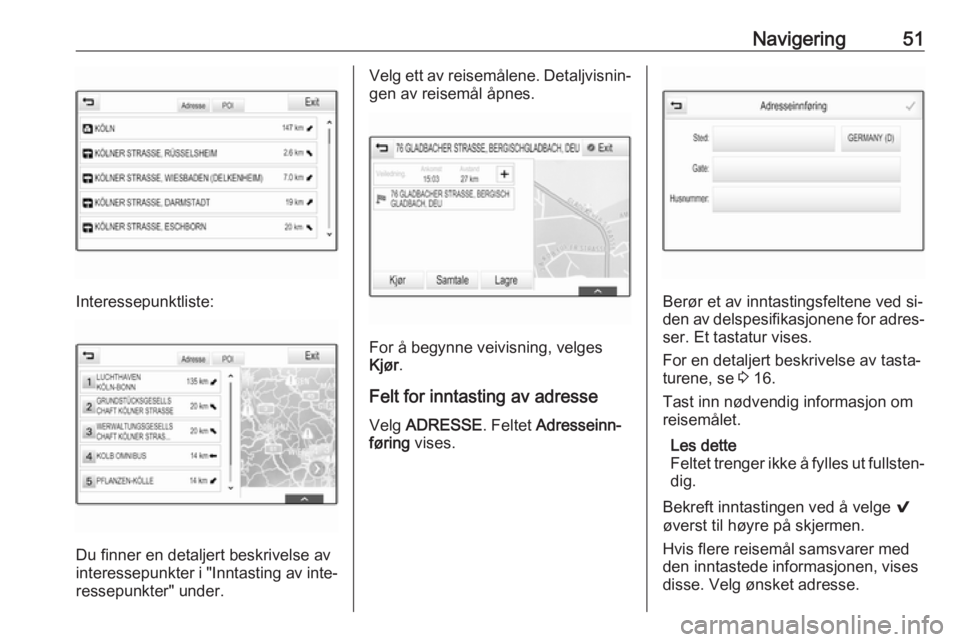
Navigering51
Interessepunktliste:
Du finner en detaljert beskrivelse av
interessepunkter i "Inntasting av inte‐ ressepunkter" under.
Velg ett av reisemålene. Detaljvisnin‐
gen av reisemål åpnes.
For å begynne veivisning, velges
Kjør .
Felt for inntasting av adresse Velg ADRESSE . Feltet Adresseinn‐
føring vises.
Berør et av inntastingsfeltene ved si‐
den av delspesifikasjonene for adres‐
ser. Et tastatur vises.
For en detaljert beskrivelse av tasta‐
turene, se 3 16.
Tast inn nødvendig informasjon om
reisemålet.
Les dette
Feltet trenger ikke å fylles ut fullsten‐ dig.
Bekreft inntastingen ved å velge 9
øverst til høyre på skjermen.
Hvis flere reisemål samsvarer med
den inntastede informasjonen, vises
disse. Velg ønsket adresse.
Page 52 of 159
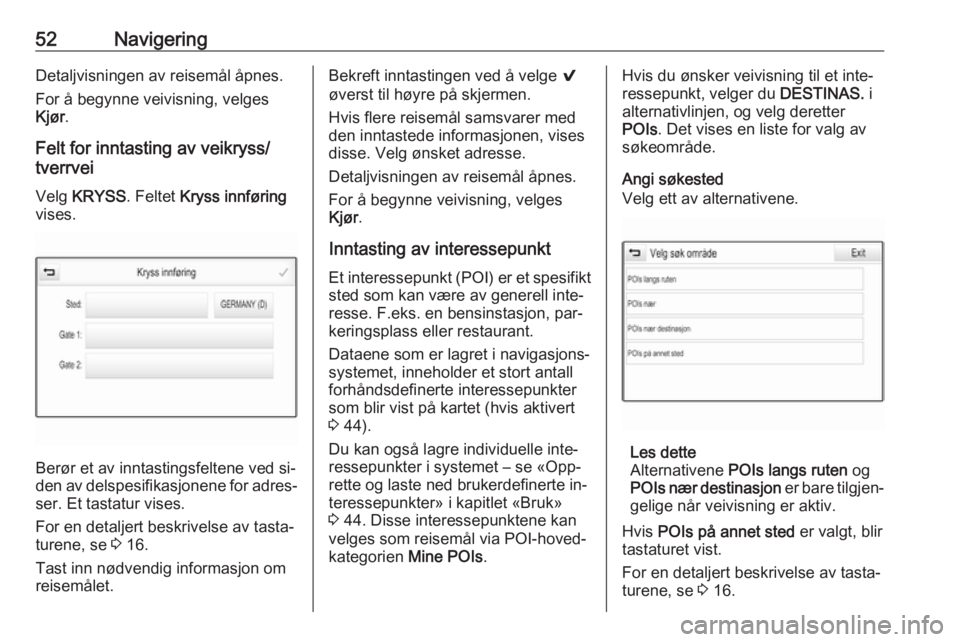
52NavigeringDetaljvisningen av reisemål åpnes.
For å begynne veivisning, velges
Kjør .
Felt for inntasting av veikryss/ tverrvei
Velg KRYSS . Feltet Kryss innføring
vises.
Berør et av inntastingsfeltene ved si‐
den av delspesifikasjonene for adres‐ ser. Et tastatur vises.
For en detaljert beskrivelse av tasta‐
turene, se 3 16.
Tast inn nødvendig informasjon om
reisemålet.
Bekreft inntastingen ved å velge 9
øverst til høyre på skjermen.
Hvis flere reisemål samsvarer med
den inntastede informasjonen, vises
disse. Velg ønsket adresse.
Detaljvisningen av reisemål åpnes.
For å begynne veivisning, velges
Kjør .
Inntasting av interessepunkt
Et interessepunkt (POI) er et spesifikt
sted som kan være av generell inte‐
resse. F.eks. en bensinstasjon, par‐
keringsplass eller restaurant.
Dataene som er lagret i navigasjons‐
systemet, inneholder et stort antall
forhåndsdefinerte interessepunkter
som blir vist på kartet (hvis aktivert
3 44).
Du kan også lagre individuelle inte‐
ressepunkter i systemet – se «Opp‐
rette og laste ned brukerdefinerte in‐
teressepunkter» i kapitlet «Bruk»
3 44. Disse interessepunktene kan
velges som reisemål via POI-hoved‐
kategorien Mine POIs.Hvis du ønsker veivisning til et inte‐
ressepunkt, velger du DESTINAS. i
alternativlinjen, og velg deretter
POIs . Det vises en liste for valg av
søkeområde.
Angi søkested
Velg ett av alternativene.
Les dette
Alternativene POIs langs ruten og
POIs nær destinasjon er bare tilgjen‐
gelige når veivisning er aktiv.
Hvis POIs på annet sted er valgt, blir
tastaturet vist.
For en detaljert beskrivelse av tasta‐
turene, se 3 16.
Page 53 of 159
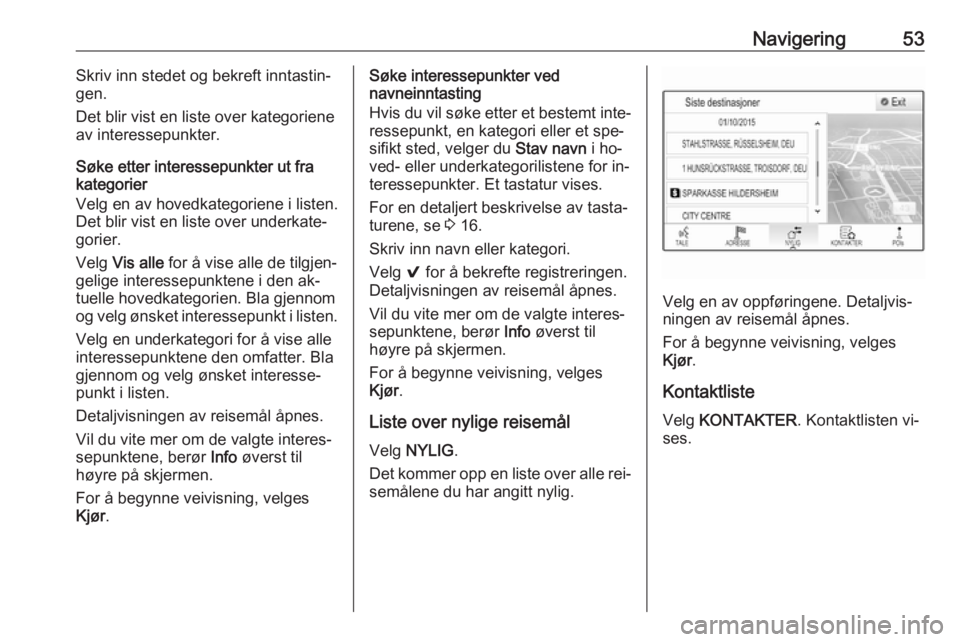
Navigering53Skriv inn stedet og bekreft inntastin‐
gen.
Det blir vist en liste over kategoriene
av interessepunkter.
Søke etter interessepunkter ut fra
kategorier
Velg en av hovedkategoriene i listen.
Det blir vist en liste over underkate‐ gorier.
Velg Vis alle for å vise alle de tilgjen‐
gelige interessepunktene i den ak‐
tuelle hovedkategorien. Bla gjennom
og velg ønsket interessepunkt i listen.
Velg en underkategori for å vise alle
interessepunktene den omfatter. Bla gjennom og velg ønsket interesse‐
punkt i listen.
Detaljvisningen av reisemål åpnes.
Vil du vite mer om de valgte interes‐
sepunktene, berør Info øverst til
høyre på skjermen.
For å begynne veivisning, velges
Kjør .Søke interessepunkter ved
navneinntasting
Hvis du vil søke etter et bestemt inte‐
ressepunkt, en kategori eller et spe‐
sifikt sted, velger du Stav navn i ho‐
ved- eller underkategorilistene for in‐
teressepunkter. Et tastatur vises.
For en detaljert beskrivelse av tasta‐
turene, se 3 16.
Skriv inn navn eller kategori.
Velg 9 for å bekrefte registreringen.
Detaljvisningen av reisemål åpnes.
Vil du vite mer om de valgte interes‐
sepunktene, berør Info øverst til
høyre på skjermen.
For å begynne veivisning, velges
Kjør .
Liste over nylige reisemål Velg NYLIG .
Det kommer opp en liste over alle rei‐ semålene du har angitt nylig.
Velg en av oppføringene. Detaljvis‐
ningen av reisemål åpnes.
For å begynne veivisning, velges
Kjør .
Kontaktliste
Velg KONTAKTER . Kontaktlisten vi‐
ses.
Page 54 of 159
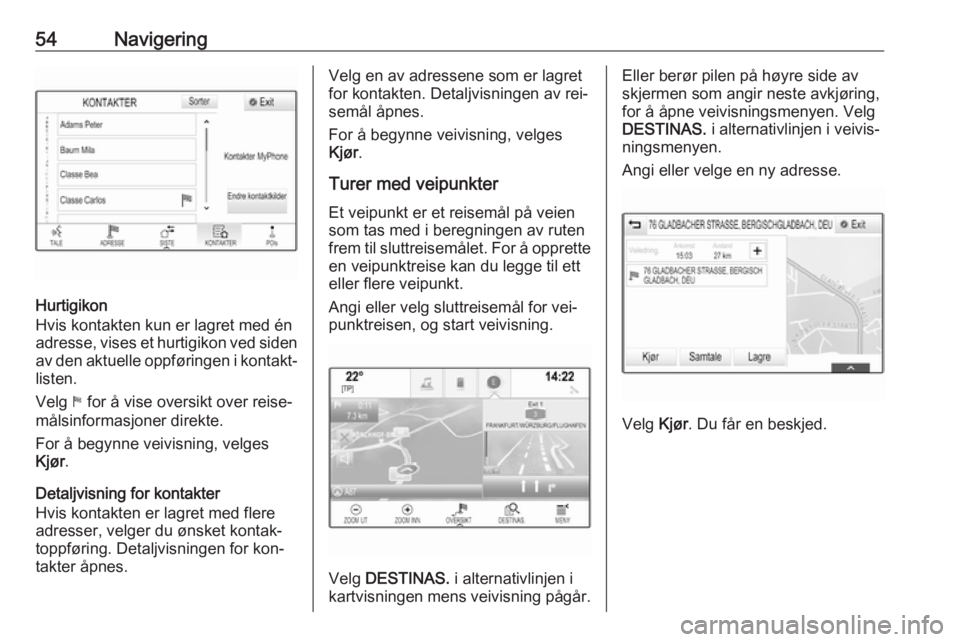
54Navigering
Hurtigikon
Hvis kontakten kun er lagret med én
adresse, vises et hurtigikon ved siden av den aktuelle oppføringen i kontakt‐ listen.
Velg 1 for å vise oversikt over reise‐
målsinformasjoner direkte.
For å begynne veivisning, velges
Kjør .
Detaljvisning for kontakter
Hvis kontakten er lagret med flere
adresser, velger du ønsket kontak‐
toppføring. Detaljvisningen for kon‐
takter åpnes.
Velg en av adressene som er lagret for kontakten. Detaljvisningen av rei‐ semål åpnes.
For å begynne veivisning, velges
Kjør .
Turer med veipunkter
Et veipunkt er et reisemål på veien
som tas med i beregningen av ruten
frem til sluttreisemålet. For å opprette en veipunktreise kan du legge til ett
eller flere veipunkt.
Angi eller velg sluttreisemål for vei‐
punktreisen, og start veivisning.
Velg DESTINAS. i alternativlinjen i
kartvisningen mens veivisning pågår.
Eller berør pilen på høyre side av
skjermen som angir neste avkjøring,
for å åpne veivisningsmenyen. Velg
DESTINAS. i alternativlinjen i veivis‐
ningsmenyen.
Angi eller velge en ny adresse.
Velg Kjør. Du får en beskjed.
Page 55 of 159
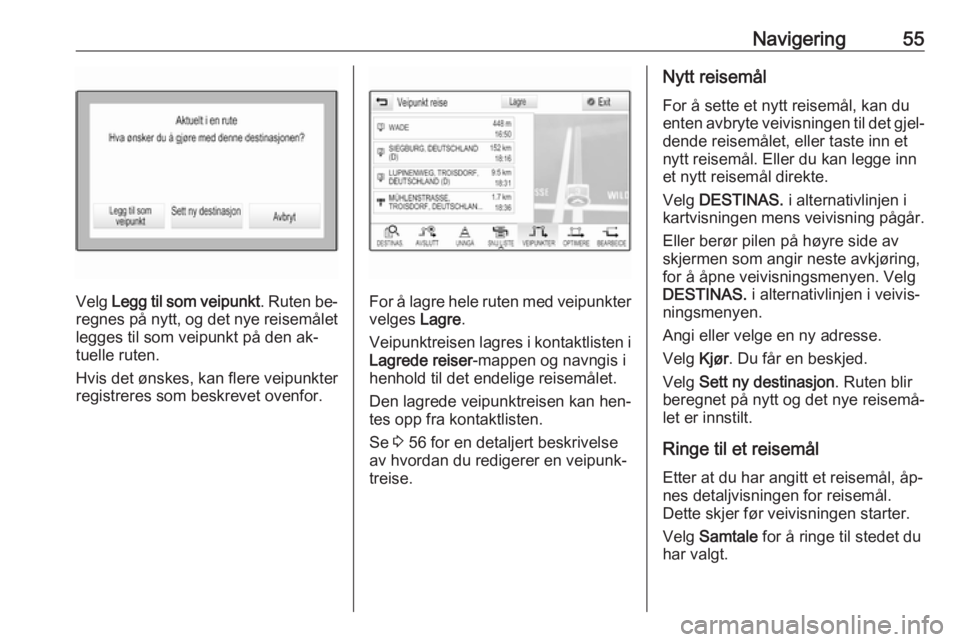
Navigering55
Velg Legg til som veipunkt . Ruten be‐
regnes på nytt, og det nye reisemålet
legges til som veipunkt på den ak‐
tuelle ruten.
Hvis det ønskes, kan flere veipunkter
registreres som beskrevet ovenfor.For å lagre hele ruten med veipunkter velges Lagre.
Veipunktreisen lagres i kontaktlisten i
Lagrede reiser -mappen og navngis i
henhold til det endelige reisemålet.
Den lagrede veipunktreisen kan hen‐
tes opp fra kontaktlisten.
Se 3 56 for en detaljert beskrivelse
av hvordan du redigerer en veipunk‐
treise.
Nytt reisemål
For å sette et nytt reisemål, kan du
enten avbryte veivisningen til det gjel‐
dende reisemålet, eller taste inn et
nytt reisemål. Eller du kan legge inn
et nytt reisemål direkte.
Velg DESTINAS. i alternativlinjen i
kartvisningen mens veivisning pågår.
Eller berør pilen på høyre side av
skjermen som angir neste avkjøring,
for å åpne veivisningsmenyen. Velg
DESTINAS. i alternativlinjen i veivis‐
ningsmenyen.
Angi eller velge en ny adresse.
Velg Kjør. Du får en beskjed.
Velg Sett ny destinasjon . Ruten blir
beregnet på nytt og det nye reisemå‐
let er innstilt.
Ringe til et reisemål Etter at du har angitt et reisemål, åp‐nes detaljvisningen for reisemål.
Dette skjer før veivisningen starter.
Velg Samtale for å ringe til stedet du
har valgt.
Page 56 of 159
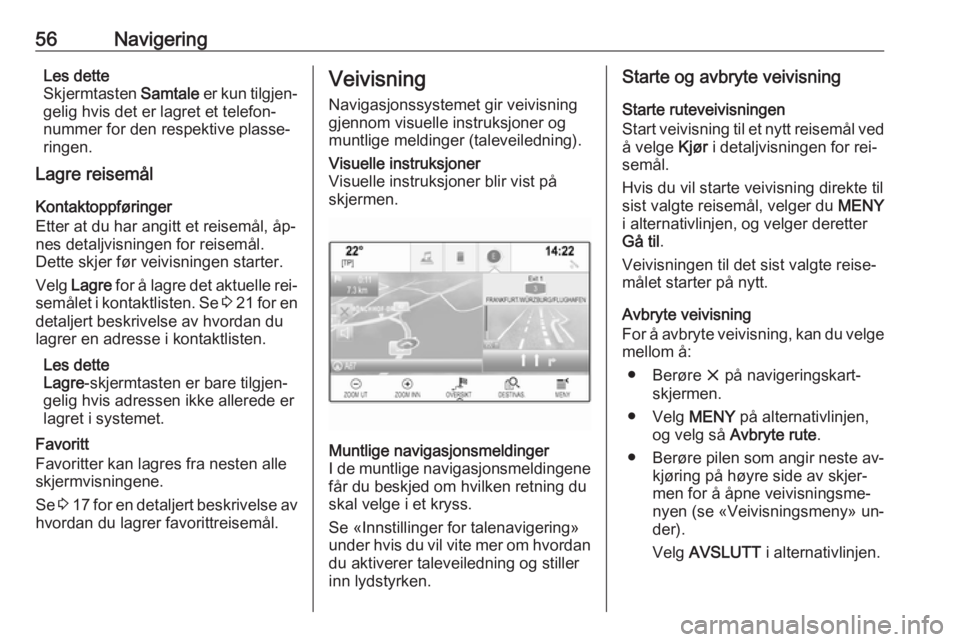
56NavigeringLes dette
Skjermtasten Samtale er kun tilgjen‐
gelig hvis det er lagret et telefon‐ nummer for den respektive plasse‐ ringen.
Lagre reisemål
Kontaktoppføringer
Etter at du har angitt et reisemål, åp‐
nes detaljvisningen for reisemål.
Dette skjer før veivisningen starter.
Velg Lagre for å lagre det aktuelle rei‐
semålet i kontaktlisten. Se 3 21 for en
detaljert beskrivelse av hvordan du
lagrer en adresse i kontaktlisten.
Les dette
Lagre -skjermtasten er bare tilgjen‐
gelig hvis adressen ikke allerede er
lagret i systemet.
Favoritt
Favoritter kan lagres fra nesten alle skjermvisningene.
Se 3 17 for en detaljert beskrivelse av
hvordan du lagrer favorittreisemål.Veivisning
Navigasjonssystemet gir veivisning
gjennom visuelle instruksjoner og
muntlige meldinger (taleveiledning).Visuelle instruksjoner
Visuelle instruksjoner blir vist på
skjermen.Muntlige navigasjonsmeldinger
I de muntlige navigasjonsmeldingene
får du beskjed om hvilken retning du
skal velge i et kryss.
Se «Innstillinger for talenavigering»
under hvis du vil vite mer om hvordan du aktiverer taleveiledning og stiller
inn lydstyrken.Starte og avbryte veivisning
Starte ruteveivisningen
Start veivisning til et nytt reisemål ved
å velge Kjør i detaljvisningen for rei‐
semål.
Hvis du vil starte veivisning direkte til
sist valgte reisemål, velger du MENY
i alternativlinjen, og velger deretter
Gå til .
Veivisningen til det sist valgte reise‐
målet starter på nytt.
Avbryte veivisning
For å avbryte veivisning, kan du velge mellom å:
● Berøre x på navigeringskart‐
skjermen.
● Velg MENY på alternativlinjen,
og velg så Avbryte rute .
● Berøre pilen som angir neste av‐
kjøring på høyre side av skjer‐
men for å åpne veivisningsme‐
nyen (se «Veivisningsmeny» un‐
der).
Velg AVSLUTT i alternativlinjen.
Page 57 of 159
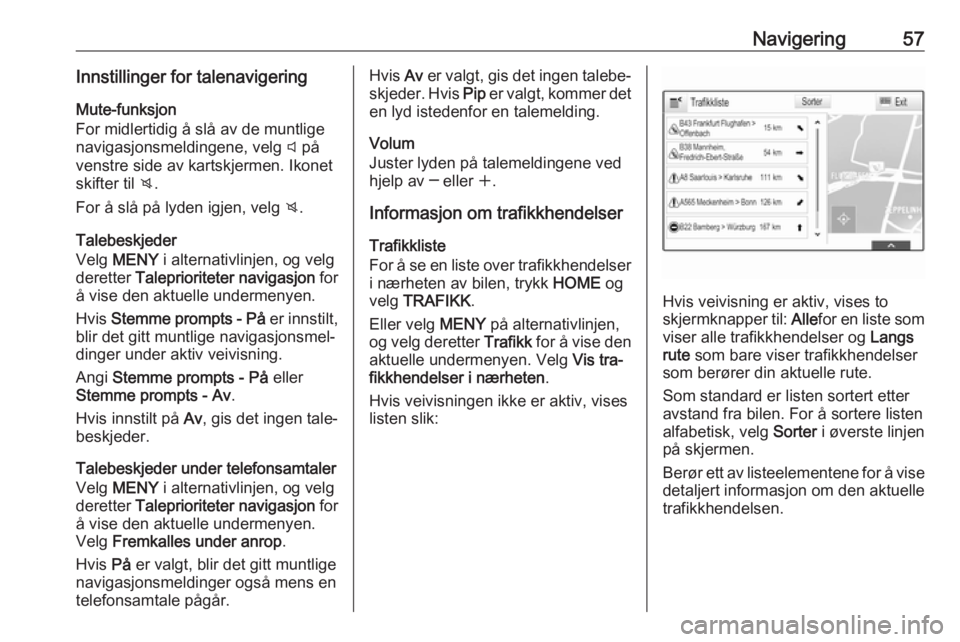
Navigering57Innstillinger for talenavigering
Mute-funksjon
For midlertidig å slå av de muntlige
navigasjonsmeldingene, velg y på
venstre side av kartskjermen. Ikonet
skifter til z.
For å slå på lyden igjen, velg z.
Talebeskjeder
Velg MENY i alternativlinjen, og velg
deretter Taleprioriteter navigasjon for
å vise den aktuelle undermenyen.
Hvis Stemme prompts - På er innstilt,
blir det gitt muntlige navigasjonsmel‐
dinger under aktiv veivisning.
Angi Stemme prompts - På eller
Stemme prompts - Av .
Hvis innstilt på Av, gis det ingen tale‐
beskjeder.
Talebeskjeder under telefonsamtaler
Velg MENY i alternativlinjen, og velg
deretter Taleprioriteter navigasjon for
å vise den aktuelle undermenyen.
Velg Fremkalles under anrop .
Hvis På er valgt, blir det gitt muntlige
navigasjonsmeldinger også mens en telefonsamtale pågår.Hvis Av er valgt, gis det ingen talebe‐
skjeder. Hvis Pip er valgt, kommer det
en lyd istedenfor en talemelding.
Volum
Juster lyden på talemeldingene ved
hjelp av ─ eller w.
Informasjon om trafikkhendelser
Trafikkliste
For å se en liste over trafikkhendelser
i nærheten av bilen, trykk HOME og
velg TRAFIKK .
Eller velg MENY på alternativlinjen,
og velg deretter Trafikk for å vise den
aktuelle undermenyen. Velg Vis tra‐
fikkhendelser i nærheten .
Hvis veivisningen ikke er aktiv, vises listen slik:
Hvis veivisning er aktiv, vises to
skjermknapper til: Allefor en liste som
viser alle trafikkhendelser og Langs
rute som bare viser trafikkhendelser
som berører din aktuelle rute.
Som standard er listen sortert etter
avstand fra bilen. For å sortere listen alfabetisk, velg Sorter i øverste linjen
på skjermen.
Berør ett av listeelementene for å vise detaljert informasjon om den aktuelle
trafikkhendelsen.
Page 58 of 159
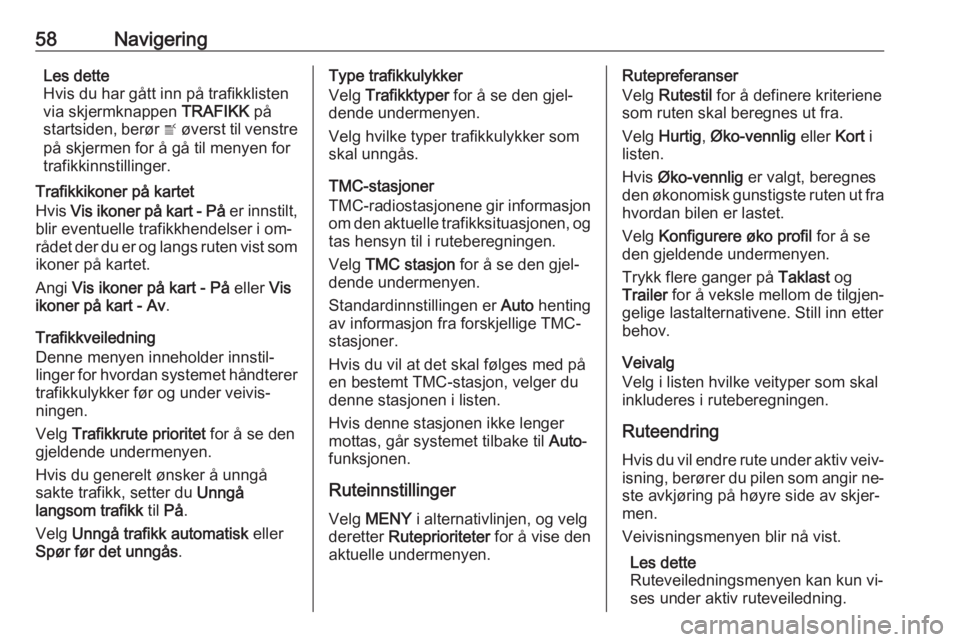
58NavigeringLes dette
Hvis du har gått inn på trafikklisten
via skjermknappen TRAFIKK på
startsiden, berør w øverst til venstre
på skjermen for å gå til menyen for
trafikkinnstillinger.
Trafikkikoner på kartet
Hvis Vis ikoner på kart - På er innstilt,
blir eventuelle trafikkhendelser i om‐
rådet der du er og langs ruten vist som
ikoner på kartet.
Angi Vis ikoner på kart - På eller Vis
ikoner på kart - Av .
Trafikkveiledning
Denne menyen inneholder innstil‐
linger for hvordan systemet håndterer trafikkulykker før og under veivis‐
ningen.
Velg Trafikkrute prioritet for å se den
gjeldende undermenyen.
Hvis du generelt ønsker å unngå
sakte trafikk, setter du Unngå
langsom trafikk til På.
Velg Unngå trafikk automatisk eller
Spør før det unngås .Type trafikkulykker
Velg Trafikktyper for å se den gjel‐
dende undermenyen.
Velg hvilke typer trafikkulykker som
skal unngås.
TMC-stasjoner
TMC-radiostasjonene gir informasjon om den aktuelle trafikksituasjonen, og
tas hensyn til i ruteberegningen.
Velg TMC stasjon for å se den gjel‐
dende undermenyen.
Standardinnstillingen er Auto henting
av informasjon fra forskjellige TMC-
stasjoner.
Hvis du vil at det skal følges med på
en bestemt TMC-stasjon, velger du
denne stasjonen i listen.
Hvis denne stasjonen ikke lenger
mottas, går systemet tilbake til Auto-
funksjonen.
Ruteinnstillinger Velg MENY i alternativlinjen, og velg
deretter Ruteprioriteter for å vise den
aktuelle undermenyen.Rutepreferanser
Velg Rutestil for å definere kriteriene
som ruten skal beregnes ut fra.
Velg Hurtig , Øko-vennlig eller Kort i
listen.
Hvis Øko-vennlig er valgt, beregnes
den økonomisk gunstigste ruten ut fra
hvordan bilen er lastet.
Velg Konfigurere øko profil for å se
den gjeldende undermenyen.
Trykk flere ganger på Taklast og
Trailer for å veksle mellom de tilgjen‐
gelige lastalternativene. Still inn etter behov.
Veivalg
Velg i listen hvilke veityper som skal
inkluderes i ruteberegningen.
Ruteendring Hvis du vil endre rute under aktiv veiv‐ isning, berører du pilen som angir ne‐
ste avkjøring på høyre side av skjer‐
men.
Veivisningsmenyen blir nå vist.
Les dette
Ruteveiledningsmenyen kan kun vi‐
ses under aktiv ruteveiledning.
Page 59 of 159
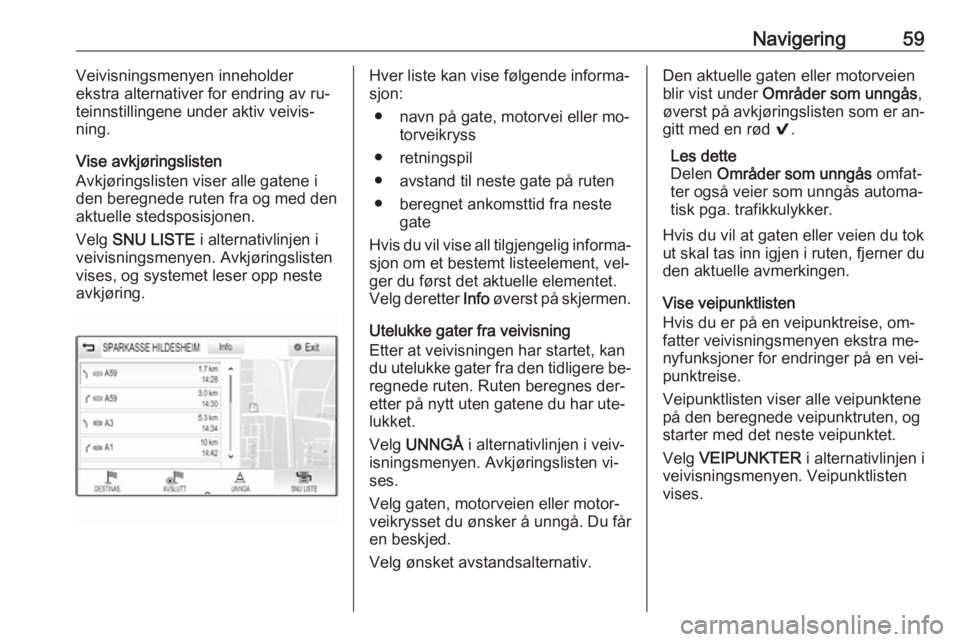
Navigering59Veivisningsmenyen inneholder
ekstra alternativer for endring av ru‐
teinnstillingene under aktiv veivis‐
ning.
Vise avkjøringslisten
Avkjøringslisten viser alle gatene i
den beregnede ruten fra og med den
aktuelle stedsposisjonen.
Velg SNU LISTE i alternativlinjen i
veivisningsmenyen. Avkjøringslisten vises, og systemet leser opp neste
avkjøring.Hver liste kan vise følgende informa‐
sjon:
● navn på gate, motorvei eller mo‐ torveikryss
● retningspil
● avstand til neste gate på ruten
● beregnet ankomsttid fra neste gate
Hvis du vil vise all tilgjengelig informa‐ sjon om et bestemt listeelement, vel‐
ger du først det aktuelle elementet.
Velg deretter Info øverst på skjermen.
Utelukke gater fra veivisning
Etter at veivisningen har startet, kan
du utelukke gater fra den tidligere be‐
regnede ruten. Ruten beregnes der‐
etter på nytt uten gatene du har ute‐
lukket.
Velg UNNGÅ i alternativlinjen i veiv‐
isningsmenyen. Avkjøringslisten vi‐ ses.
Velg gaten, motorveien eller motor‐
veikrysset du ønsker å unngå. Du får
en beskjed.
Velg ønsket avstandsalternativ.Den aktuelle gaten eller motorveien
blir vist under Områder som unngås ,
øverst på avkjøringslisten som er an‐ gitt med en rød 9.
Les dette
Delen Områder som unngås omfat‐
ter også veier som unngås automa‐
tisk pga. trafikkulykker.
Hvis du vil at gaten eller veien du tok
ut skal tas inn igjen i ruten, fjerner du
den aktuelle avmerkingen.
Vise veipunktlisten
Hvis du er på en veipunktreise, om‐
fatter veivisningsmenyen ekstra me‐
nyfunksjoner for endringer på en vei‐
punktreise.
Veipunktlisten viser alle veipunktene
på den beregnede veipunktruten, og
starter med det neste veipunktet.
Velg VEIPUNKTER i alternativlinjen i
veivisningsmenyen. Veipunktlisten
vises.
Page 60 of 159
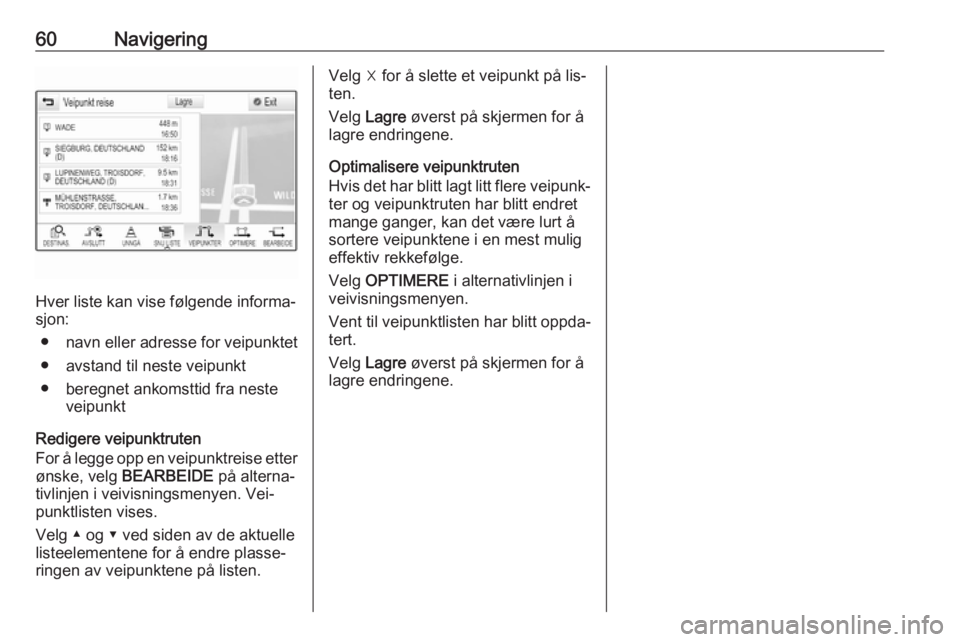
60Navigering
Hver liste kan vise følgende informa‐
sjon:
● navn eller adresse for veipunktet
● avstand til neste veipunkt
● beregnet ankomsttid fra neste veipunkt
Redigere veipunktruten
For å legge opp en veipunktreise etter ønske, velg BEARBEIDE på alterna‐
tivlinjen i veivisningsmenyen. Vei‐
punktlisten vises.
Velg ▲ og ▼ ved siden av de aktuelle
listeelementene for å endre plasse‐
ringen av veipunktene på listen.
Velg ☓ for å slette et veipunkt på lis‐
ten.
Velg Lagre øverst på skjermen for å
lagre endringene.
Optimalisere veipunktruten
Hvis det har blitt lagt litt flere veipunk‐
ter og veipunktruten har blitt endret
mange ganger, kan det være lurt å
sortere veipunktene i en mest mulig
effektiv rekkefølge.
Velg OPTIMERE i alternativlinjen i
veivisningsmenyen.
Vent til veipunktlisten har blitt oppda‐
tert.
Velg Lagre øverst på skjermen for å
lagre endringene.